优派N710 4.1.1 1.07 root教程
一键root怎么用
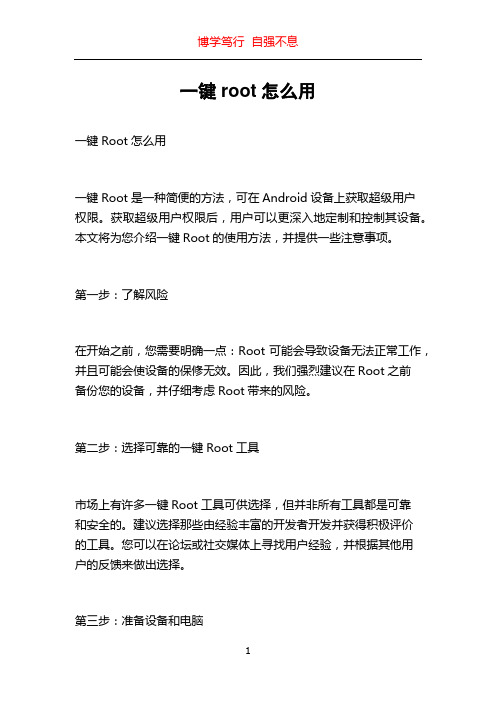
一键root怎么用一键Root怎么用一键Root是一种简便的方法,可在Android设备上获取超级用户权限。
获取超级用户权限后,用户可以更深入地定制和控制其设备。
本文将为您介绍一键Root的使用方法,并提供一些注意事项。
第一步:了解风险在开始之前,您需要明确一点:Root可能会导致设备无法正常工作,并且可能会使设备的保修无效。
因此,我们强烈建议在Root之前备份您的设备,并仔细考虑Root带来的风险。
第二步:选择可靠的一键Root工具市场上有许多一键Root工具可供选择,但并非所有工具都是可靠和安全的。
建议选择那些由经验丰富的开发者开发并获得积极评价的工具。
您可以在论坛或社交媒体上寻找用户经验,并根据其他用户的反馈来做出选择。
第三步:准备设备和电脑在进行一键Root之前,确保您的设备充电充足,并通过USB线将设备连接到电脑。
确认设备和电脑之间的USB调试选项已启用。
第四步:启动一键Root工具打开一键Root工具并等待它检测您的设备。
一些工具可能会自动识别设备,而其他工具可能需要您手动选择设备型号和版本。
根据工具的指示进行操作。
第五步:开始Root一键Root工具通常会提供一个“Root”或“开始”按钮。
单击该按钮,一键Root工具将开始Root您的设备。
这个过程可能需要一些时间,请耐心等待。
第六步:设备重启Root过程完成后,您的设备可能会自动重启。
重启后,您的设备将获得超级用户权限。
注意事项:1. Root设备可能违反设备制造商的保修政策。
请确保在Root之前了解相关保修政策。
2. Root设备后,您可能会受到某些应用和服务的限制。
这是因为某些应用和服务不允许Root设备使用。
请确保您已经明白这些限制,并准备好承担相应的后果。
3. Root设备可能会使您容易受到恶意软件和病毒的攻击。
请确保您安装了可靠的安全软件,并定期进行系统扫描。
4. Root设备具有潜在风险,请务必备份您的设备并保存重要数据。
三星Galaxy Nexus刷Recovery及ROOT教程

近日,看到一些使用Galaxy Nexus的朋友升级安卓4.1之后,不知道怎么ROOT。
还有就是不知道怎么刷第三方Recovery,今天小编就来相信的跟大家说一下,三星Galaxy Nexus刷第三方Recovery获取ROOT权限的方法。
下面就一起来看一下吧。
因为官方的Recovery都是锁三键的,也就是你在官方Recovery中只能进行恢复出厂、升级之类的,首先我们先要刷入第三方的Recovery。
1、下载下面的Galaxy Nexus最新的Recovery。
2、解压出来,你会看到下面这样一个一个工具,刷Recovery.bat,这时我们同时按住手机的上下音量键+电源键进入fastboot模式,(请确认你已经正确的安装好手机驱动,否则会出现一些未知的错误)。
3、手机连接电脑之后,打开Recovery工具,此时我们打开刷recovery.bat,这时出现以下界面:4、这时我们要刷入第三方的Recovery,我们在键盘上输入2,然后按一下enter键,此时如果你的驱动没装成功,就会显示(waiting for device)。
这时我们需要重新的安装下驱动。
5、Recovery成功之后,按任意键退出,此时我们Galaxy Nexus第三方的Recovery已经刷入成功了。
手机关机,关机完毕之后,同时按住上下音量键+电源键进入fastboot模式。
然后音量上下键选择,电源键确认。
我们选择Recovery mode,电源键确认,如果成功的进入Recovery就说明刷入Recovery成功了。
如果出现一个倒地的机器人,说明你没有刷入成功,此时需要你重新进入fastboot模式,将手机连接电脑重新刷入Recovery。
(这里给大家说一下,看到倒地的带红色感叹号机器人的时候),是可以进入官方Recovery,进入的方法是先按住电源键,再按住音量上键。
获取ROOT权限:1、刷入第三方的Recovery之后,我们下载下面的ROOT工具,然后直接复制到手机SD卡的根目录下。
三星N7100 Galaxy Note II获取ROOT的方法
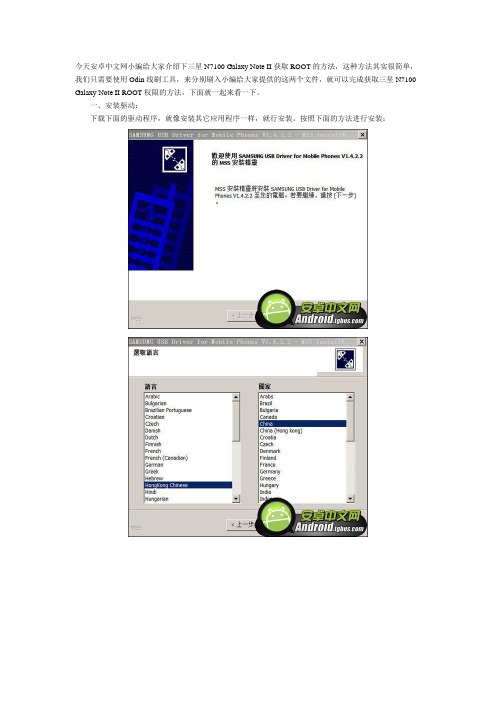
今天安卓中文网小编给大家介绍下三星N7100 Galaxy Note II获取ROOT的方法,这种方法其实很简单,我们只需要使用Odin线刷工具,来分别刷入小编给大家提供的这两个文件,就可以完成获取三星N7100 Galaxy Note II ROOT权限的方法,下面就一起来看一下。
一、安装驱动:下载下面的驱动程序,就像安装其它应用程序一样,就行安装。
按照下面的方法进行安装:二、刷入第三方Recovery:上面的驱动安装完成之后,我们就可以进行刷入第三方的Recovery了。
1、首先我们打开刷机工具Odin3-v1.838,先放着不要动,这时我们将手机关机。
2、同时按住音量下键+电源键+Home键进入fastboot模式,这时你会看到这样一个画面:3、我们按住音量上键,然后会跳转到另外一个界面如下图:此时我们将手机连接电脑,看下图的信息,ID:COM下面的这个方框如果变成了黄色就说明驱动安装正确并可以使用了。
4、这时我们点击PDA这个选项,然后我们先选择刷入cwm6-recovery-note2.tar.md5这个文件,选中之后,我们点击Start,然后在刷机工具最上方的第一个方框显示PASS,说明已经刷入recovery成功。
5、此时,我们的N7100会自动重启,刷入成功。
三、获取ROOT权限(主题来了):1、同样,接着上面的方法再操作一遍。
2、手机关机,同时按住音量下键+电源键+Home键进入fastboot模式。
然后按住音量上键。
跳转到另外一个界面,此时将手机连接电脑,3、这时我们选择cwm6-root-note2.tar.md5这个文件,同样的方法刷入,此时手机会自动的重启自开机第一屏,注意:这时手机会停在第一屏一段时间,大家要耐心的等待一下。
4、这时会出现这样一个界面,表示机器正在刷入ROOT,刷入完毕之后,手机会自动的重启,重启完毕回到系统主界面之后,找到下面这个图标supersu,就说明获取ROOT成功。
N7root参考

N7root参考⽬录备份基带(nv) (1)1. 参考: (1)2. 注意事项: (1)3. 步骤: (2)QGDP进⾏刷机 (4)1. 参考: (4)2. 注意事项: (4)3. 步骤: (4)获取root 61.步骤 (6)2.每次开机都需要⽤adb关闭se. 6备份基带(nv)1. 参考:360N7 root成功,浅谈经验_360 N7论坛_移动叔叔360⼿机⾼通机型通⽤备份恢复nv基带串号图⽂教程 - 极客盟2. 注意事项:本地⽂件:QPST2.7.399 驱动.zip(从官⽹下的最新版)要安装QPST兼容驱动程序(⾼通USB驱动程序v1.0)Qualcomm_USB_Driver_v1.0.zipQPST压缩包中有这个驱动3. 步骤:1. 插上⼿机打开设置-关于⼿机-版本号(点击7次),会出现开发者模式已开启提醒,后退⼀级,最后⼀项开发者选项进⼊-USB调试打开2. 数据线连接模式改为仅充电,电脑上会有⼀个CDROM,打开安装⾥⾯的exe驱动(⼿机⾃带的驱动),安装直接下⼀步,最后看提醒是否安装成功。
3. USB开启测试模式,先查看IMEI后四位(通过拨号盘*#06#查看),记录下来;在拨号盘输⼊*20121220#,进⼊⼯程模式,然后选通信类设置-其他信息(密码是当天⽇期20201107+IMEI后四位),点击USB切换,选测试场景,此时就开启了USB测试模式4. 安装QPST.2.7.496.1.exe5. 安装Qualcomm USB Driver V1.0.exe6. C:\Program Files (x86)\Qualcomm\QPST\bin 中打开QPSTConfig.exe,确认出现下图中标红的设备;1. 如果没有在线设备,请检查设备管理器中是否有COM的设备,名称会显⽰Qualcomm HS-USB * 9091(*)1. 如果存在在线设备,请点击start clients-software download1. 选中backup,选备份⽂件地址和名称,点击start开始备份,两个进度条100%即成功备份;xqxn和qxn两个都需要备份,选保存地址时,可以选择备份⽂件后缀。
三星N7100 获取ROOT权限教程

三星N7100 获取ROOT权限教程
三星N7100 GALAXY Note2作为去年的三星明星压轴产品可谓是独占鳌头了。
不论是系统还是硬件都出了一个巅峰的水准。
机友们不管是懂不懂root为何物的几乎都会异口同声的想要获取三星GALAXY Note2 N7100的root权限,那么小编下面就来告诉大家如何取得三星N7100 root权限。
三星N7100获取ROOT权限步骤:
一、准备工作
1.在电脑端安装三星USB驱动,下载电脑操作系统适用的三星官方Kies程序,按提示安装即可。
(之前通过安卓助手等第三方工具连接过手机的用户请忽略此步骤)
2.开启手机USB调试模式,进入设置-开发者选项-USB调试(勾选)
3.手机关机,同时按住音量下+home键+开机键,5秒钟左右出现提示,之后按音量上,进入刷机模式(如下图)。
三星N7100刷机模式
开始ROOT
1.下载Odin刷机工具和N7100 ROOT包
2.在电脑端解压并打开Odin刷机工具,把N7100通过数据线与电脑相连,odin软件会识别手机,识别成功后会在ID:COM处显示黄色,如果没有显示黄色,请检查驱动是否安装正确。
3.点击PDA,选择下载好的N7100 ROOT包,在选项那边,除“自动启动”和“重置时间”勾选外,其他都不勾选(如下图所示)。
Odin刷机工具设置界面
4.点击Start,开始刷入N7100 ROOT包,当进度条变成绿色并显示PASS,刷入完毕。
刷入完成
5.开机检查下应用程序列表,如果多出Super SU这个应用,那么恭喜你,三星N7100 ROOT成功了。
文章来源安软市场 /news/853.html。
手动root教程
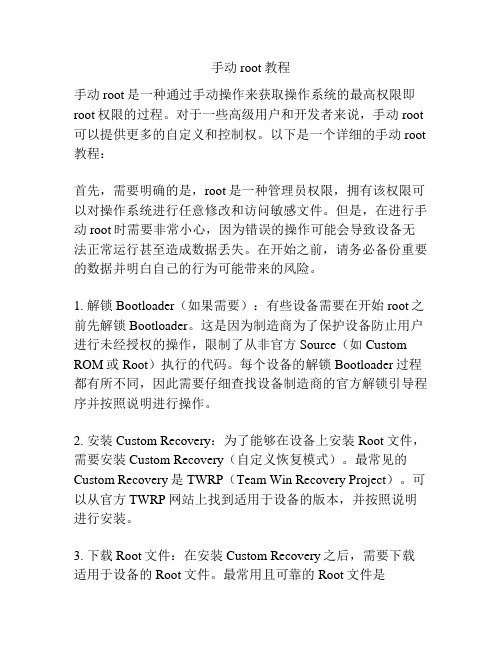
手动root教程手动root是一种通过手动操作来获取操作系统的最高权限即root权限的过程。
对于一些高级用户和开发者来说,手动root 可以提供更多的自定义和控制权。
以下是一个详细的手动root 教程:首先,需要明确的是,root是一种管理员权限,拥有该权限可以对操作系统进行任意修改和访问敏感文件。
但是,在进行手动root时需要非常小心,因为错误的操作可能会导致设备无法正常运行甚至造成数据丢失。
在开始之前,请务必备份重要的数据并明白自己的行为可能带来的风险。
1. 解锁Bootloader(如果需要):有些设备需要在开始root之前先解锁Bootloader。
这是因为制造商为了保护设备防止用户进行未经授权的操作,限制了从非官方Source(如Custom ROM或Root)执行的代码。
每个设备的解锁Bootloader过程都有所不同,因此需要仔细查找设备制造商的官方解锁引导程序并按照说明进行操作。
2. 安装Custom Recovery:为了能够在设备上安装Root文件,需要安装Custom Recovery(自定义恢复模式)。
最常见的Custom Recovery是TWRP(Team Win Recovery Project)。
可以从官方TWRP网站上找到适用于设备的版本,并按照说明进行安装。
3. 下载Root文件:在安装Custom Recovery之后,需要下载适用于设备的Root文件。
最常用且可靠的Root文件是SuperSU和Magisk,这些文件可以在官方网站上找到。
确保下载与设备兼容的最新版本。
4. 将Root文件复制到设备:将下载的Root文件复制到设备的内部存储或外部存储中。
确保记住存储位置,以便在Custom Recovery中找到。
5. 进入Custom Recovery:关闭设备,然后按下恢复模式进入Custom Recovery。
按照设备制造商的说明进行,通常是按住音量减按钮和电源按钮或者其他组合键并保持按住直到进入恢复模式。
手机 root 方法

手机root 方法
手机root的方法有很多种,以下为常用的几种方法:
1. 使用刷机工具:通过刷机工具如KingRoot、iRoot等,可以一键Root手机。
首先下载并安装相应的刷机工具,然后连接手机至电脑,运行工具并点击Root 按钮,等待程序运行完成即可。
2. 使用Recovery刷入Root权限:将Root权限相关文件(如SuperSU等)下载至手机内存卡中,再进入Recovery模式(通常是按住音量加、电源键进入),选择从SD卡安装Zip包,选择所下载的Root权限文件进行安装,等待安装完成后重启手机。
3. 使用ADB命令:通过电脑上的ADB工具,连接手机并运行相应的命令,实现Root权限的获取。
首先确保手机驱动已安装并开启USB调试模式,在电脑上打开命令提示符窗口,输入adb devices命令确认设备连接成功,然后输入adb shell命令进入设备shell环境,再输入su命令获取Root权限。
需要注意的是,手机Root操作可能会涉及到修改系统文件和设置,如果操作不当可能导致手机无法正常运行或失去保修。
在进行Root操作前,建议备份重要数据并了解具体的操作风险与后果。
此外,Root操作也可能违反某些设备的服务协议,风险由用户自行承担。
优派N710操作手册

- 1、下载文档前请自行甄别文档内容的完整性,平台不提供额外的编辑、内容补充、找答案等附加服务。
- 2、"仅部分预览"的文档,不可在线预览部分如存在完整性等问题,可反馈申请退款(可完整预览的文档不适用该条件!)。
- 3、如文档侵犯您的权益,请联系客服反馈,我们会尽快为您处理(人工客服工作时间:9:00-18:30)。
转帖必需带上三鸟-优派论坛连接地址谢谢~
免责声明:
root 文件仅供测试使用机器出现任何问题可以反馈但leew不需要负任何责任包含软件和硬件,例如不能OTA等问题,系统出现意外错误等,说明下:以前官方都是有权拒绝或者收费维修因为自己取得root权限后导致系统或者硬件故障
业余时间搞的,平时比较忙,而且没有编程基础,即使有问题反馈大部分搞不定哈哈回帖就表示同意此协议,方可继续下一步
系统要求:最好WINDOWS7 驱动等装好
驱动备份下载,也许会用到,也可以安装一个LeTools联想工具,里面包含这个驱动
[hide]/lk/QvenPWAtN9tPB[/hide]
简单修改版CWM 0126下载
[hide]/lk/QvtDzqgQq2fT5[/hide]
root所需文件:SU:[hide]/lk/QvtDNj4ri8Jye [/hide]
ADB [hide]/lk/Qv3ExBr2MBgPx[/hide]
准备一张外置SD卡,放入SU文件就是ROOT所需文件,到时候需要卡刷下这个文件的一切就绪,开始!
命令行:
CMD都懂的
C:\Users\Leew> adb devices
List of devices attached
035r3fw6750r0104 device
>adb reboot bootloader
>fastboot devices
List of devices attached
035r3fw6750r0104 device
>fastboot flash recovery N710-recovery619-Leew-vsset.img
sending 'recovery' (6806 KB)... OKAY [ 1.544s]
writing 'recovery'... OKAY [ 1.061s]
finished. total time: 2.605s
>fastboot reboot
rebooting...
finished. total time: 0.016s
机器开始重启,立即按住N710的音量上,进入小系统,就是有四个命令行,音量下调整进入RECVOERY,就是选择第三个,此时会看到一个新版的recovery。
710上面选择Mounts and Storage
挂载系统:Mount /System
> adb devices
List of devices attached
035r3fw6750r0104 device
>adb shell
~ # cd /system
mv recovery-from-boot.p recovery-from-boot.bak
mv /system/etc/install-recovery.sh /system/etc/install-recovery.sh.bak
注:如果adb shell不成功,请先依次输入这两个指令:adb kill-server和adb start sever! 如果在CWM界面找不到"Mounts and Storage"也可以用指令来挂载系统:adb shell mount /dev/block/platform/sdhci-tegra.3/by-name/APP /system
备注:mv recovery-from-boot.p recovery-from-boot.bak这步可能没必要,但是还是用了,这个命令是屏蔽官方rec,以后万一机器出问题,可以通过反向方式,命名回来,机器或许还能进入官方的recovery。
救人一命,阿弥陀佛,善哉善哉!
返回到N710中,
选择图中的第二个,install zip from sdcard,下一步,找到之前放入外置SD卡的文件SU,卡刷就可以,重启OK,
如果找不到SD卡,重新插拔一次卡,再找不到的话,需要如下命令挂载下SD:
>adb shell
~ # rm -r /sdcard
rm -r /sdcard
~ # mkdir sdcard
mkdir sdcard
~ # chmod 777 sdcard
chmod 777 sdcard
~ #
事后,需要在问题集锦里面的方法,把SD卡取消激活:
问题一:之前可能挂载SD时候,让SD权限取得太多了后来通过/forum.php?mod=viewthread&tid=7510&extra=page%3D1这个方
法就行了,稳定性待测试,重启“一百次”看看SD是否正常
问题二:机器以前1.05 root过的升级后1.07没保留通过CWM方法ROOT后发现还是有问题,su打不开,后来机器重置就好了,但是wifi又出问题了,怀疑是boot或者内核导致,重置或者按照论坛的方法也不行,CWM双清后可以了,测试稳定性中,重启“一百
次”看看wifi是否正常
问题三:如果老是提示需要权限,进入SUPERUSER,点击右上角首选项:安全,自动响应,允许。
平时可以安装一个LBE大师,保护下机器,屏蔽下广告这类的就行。
还在研究有没有其他问题。
